gpu-z中文版是一款较为实用的显卡检测工具,具有轻便小巧、快捷方便、功能丰富的优点。通过这款软件,用户可以方便地查看电脑显卡的GPU核心、显存参数、工作频率、驱动程序、BIOS 信息等详细参数,并支持实时查看传感器信息,对于高级用户,还可以查看显示对各种计算特性的详细支持信息。让人惊奇的是,这么一个小工具,居然还内置了安装功能,真是让人难以想象呀。
ps:今天小编带来的是gpuz中文绿色版,该版本经过汉化修改,无需安装,从本站下载解压,双击exe运行即可免费使用。如若软件运行时360安全卫士报毒,用户无需担心,添加信任或允许本次操作即可正常运行使用,欢迎有需要的朋友下载体验!

功能特色
1、检测显卡GPU型号、步进、制造工艺、核心面积,晶体管数量及生产厂商。
2、检测光栅和着色器处理单元数量及DirectX支持版本。
3、检测GPU核心、着色器和显存运行频率,显存类型、大小及带宽。
4、检测像素填充率和材质填充率速度。
5、实时检测GPU温度、GPU使用率、显存使用率及风扇转速等相关信息。
gpu-z中文版如何查看显卡好坏?
1、首先从本站下载并解压,得到程序,此版本无需安装,双击运行即可免费使用;
2、双击运行运行,如360安全卫士报毒,无需担心,勾选不在提醒,点击下拉按钮,允许本次操作即可正常运行;
3、打开软件以后我们可以直接看到显卡的各项详细参数。
gpu-z怎么看显卡频率?
1、在电脑上打开软件;
2、在软件中,点击传感器选项卡;
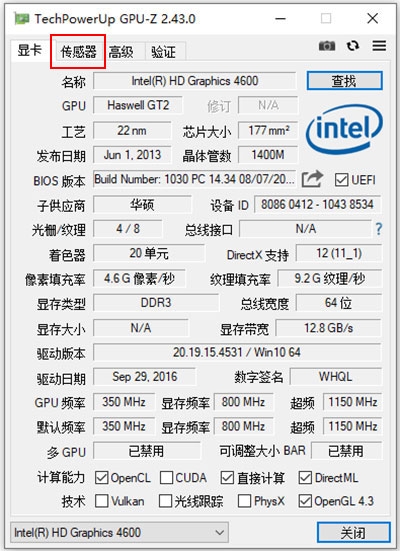
3、在传感器选项卡中,即可查看到显卡显存频率。
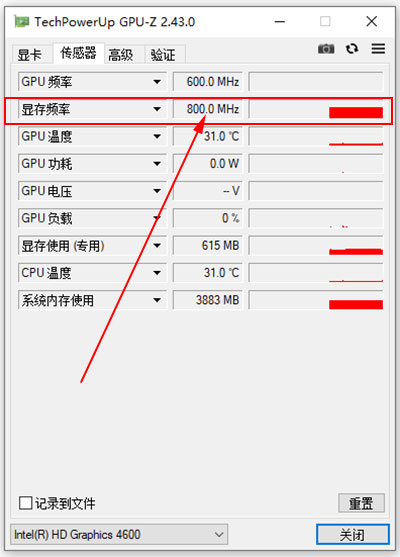
更新日志
v2.64.0版本
– 添加了对 NVIDIA GeForce RTX 5070 的支持
– 在未安装驱动的 NVIDIA GeForce RTX 5090/5080/5070 Ti 上,将 ROP 计数报告为“未知”,而不是使用硬编码回退
– 改进了对 AMD Radeon RX 9070 和 RX 9070 XT 的支持
– 修复了 Intel Arc B570 上显示的 ROP/TMU/着色器数量错误的问题
– 当出现错误 “服务已被标记为删除” 时,将包含一条消息,指出系统重启将解决问题
– 在非 NVIDIA GPU 上,不要尝试 PhysX 检测,以便在启动期间节省一点时间
v2.63.0版本
1、添加了对NVIDIA GEFORCE RTX 5070 TI的支持
2、对AMD Radeon RX 9070 XT,RX 9070,RX 7650 GRE的添加支持
3、添加了所有NVIDIA GEFORCE RTX 50 Blackwell GPU的VBIO保存和上传支持
4、在某些高DPI系统上的GPU供应商徽标的固定缩放(此错误是在2.62.0中引入的)
5、修复了窗口右上角的按钮的DPI缩放
其它版本下载
-
查看详情
gpu-z官方版 v2.68.0
 15.43M
15.43M
-
查看详情
techpowerup gpuz中文版 v2.46.0
 8.35M
8.35M
- 电脑测试软件
- 温度监控工具
-
 更多 (48个) >>电脑测试软件合集 如何更好的检测电脑的性能?使用电脑测试软件是最简单有效的方法,但电脑测试软件哪个好呢?这里小编为大家整理罗列出了电脑测试软件合集,包括鲁大师,驱动精灵,驱动人生,360驱动大师,360硬件大师等等,其中使用最多的鲁大师,可以针对电脑进行整体性能测试;驱动精灵和驱动人生也不错,除了支持电脑测试之外,还加入了驱动安装和更新功能;而CPU-Z专门检测cpu,HD Tune Pro专门检测硬盘,memtest专门测试内存,请大家根据需要自行下载体验。
更多 (48个) >>电脑测试软件合集 如何更好的检测电脑的性能?使用电脑测试软件是最简单有效的方法,但电脑测试软件哪个好呢?这里小编为大家整理罗列出了电脑测试软件合集,包括鲁大师,驱动精灵,驱动人生,360驱动大师,360硬件大师等等,其中使用最多的鲁大师,可以针对电脑进行整体性能测试;驱动精灵和驱动人生也不错,除了支持电脑测试之外,还加入了驱动安装和更新功能;而CPU-Z专门检测cpu,HD Tune Pro专门检测硬盘,memtest专门测试内存,请大家根据需要自行下载体验。 -
-

DisplayX(显示屏测试工具) 20K
查看/简体中文v1.2.1.0绿色版 -

鲁大师电脑版 201.12M
查看/简体中文v6.1025.4365.1202 -

驱动人生10标准版 78.35M
查看/简体中文v10.0.32.86官方版 -

everest professional(硬件检测软件) 2.74M
查看/简体中文v1.51.195 -

鲁大师电脑防盗助手 114.65M
查看/简体中文v1.2023.1080.706官方版 -

cpu-z电脑版 4.02M
查看/简体中文v2.17.0 -

ISIS射频测试工具 837K
查看/简体中文v2.02 -

aida64 extreme中文破解版 59.07M
查看/简体中文v8.00绿色版 -

360驱动大师电脑版(原名360驱动管家) 21M
查看/简体中文v2.0.0.2140 -

crystaldiskinfo绿色版 3.76M
查看/简体中文v9.7.2中文版 -

PCMark2002 8.39M
查看/英文v2.2 -
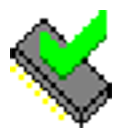
memtest内存测试软件 19K
查看/英文v7.0 -

fraps官方正版 2.36M
查看/英文v3.5.99 -

memtest64中文版 1.95M
查看/简体中文v1.0绿色版 -

3DMark03电脑版 178.25M
查看/英文v3.6.2 -

驱动精灵标准版电脑安装包 95.3M
查看/简体中文v9.70.0.104
-
发表评论
0条评论软件排行榜
热门推荐
 DXVA Checker v4.7.02.25M / 英文
DXVA Checker v4.7.02.25M / 英文 GPUinfo(显卡信息检测工具) 1.03M / 简体中文
GPUinfo(显卡信息检测工具) 1.03M / 简体中文 鲁大师电脑防盗助手 v1.2023.1080.706官方版114.65M / 简体中文
鲁大师电脑防盗助手 v1.2023.1080.706官方版114.65M / 简体中文 System Information Viewer(系统信息查看器) v5.8333.52M / 多国语言
System Information Viewer(系统信息查看器) v5.8333.52M / 多国语言 KeyboardTest中文版 v4.0.1003.010.94M / 简体中文
KeyboardTest中文版 v4.0.1003.010.94M / 简体中文 IsMyLcdOK v6.11168K / 多国语言[中文]
IsMyLcdOK v6.11168K / 多国语言[中文] GPU Shark(显卡检测工具) v0.32.0571K / 简体中文
GPU Shark(显卡检测工具) v0.32.0571K / 简体中文 crystaldiskinfo官方版 v9.7.23.76M / 简体中文
crystaldiskinfo官方版 v9.7.23.76M / 简体中文 atto磁盘基准测试软件 v4.00绿色版1.22M / 简体中文
atto磁盘基准测试软件 v4.00绿色版1.22M / 简体中文 crystaldiskmark官方版 v9.0.12.49M / 简体中文
crystaldiskmark官方版 v9.0.12.49M / 简体中文















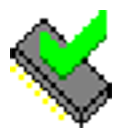



















 DXVA Checker v4.7.0
DXVA Checker v4.7.0 GPUinfo(显卡信息检测工具)
GPUinfo(显卡信息检测工具)  System Information Viewer(系统信息查看器) v5.83
System Information Viewer(系统信息查看器) v5.83 KeyboardTest中文版 v4.0.1003.0
KeyboardTest中文版 v4.0.1003.0 IsMyLcdOK v6.11
IsMyLcdOK v6.11 GPU Shark(显卡检测工具) v0.32.0
GPU Shark(显卡检测工具) v0.32.0 atto磁盘基准测试软件 v4.00绿色版
atto磁盘基准测试软件 v4.00绿色版 crystaldiskmark官方版 v9.0.1
crystaldiskmark官方版 v9.0.1 赣公网安备36010602000168号
赣公网安备36010602000168号